Tôi gặp phải sự cố khi kết nối điện thoại thông minh với PC Windows 7 kể từ khi tôi thay thế Samsung Galaxy Note II bằng Motorola Moto G.
Không có gì xảy ra mỗi khi tôi cắm cáp USB vào và kết nối điện thoại với nó. Cách giải quyết mà tôi nghĩ ra là mở Thiết bị và Máy in, nhấp chuột phải vào thiết bị, chọn khắc phục sự cố và đợi cho đến khi Windows sẽ cài đặt trình điều khiển cần thiết trên hệ thống.
Điều kỳ lạ là tôi phải làm như vậy mỗi lần và không chỉ một lần. Khi tôi kiểm tra các thuộc tính của điện thoại bằng một cú nhấp chuột phải, nó sẽ liệt kê "Windows không thể khởi tạo trình điều khiển thiết bị cho phần cứng này. (Mã 37)" làm trạng thái thiết bị.
Một tìm kiếm trên Internet cho thấy hàng trăm trang nếu không có hàng ngàn trang có cách khắc phục và sửa lỗi cho giải pháp và những người dùng không thể sửa các lỗi này để hoạt động trên hệ thống của họ.
Các đề xuất phổ biến bao gồm gỡ cài đặt trình điều khiển, xóa các giá trị Sổ đăng ký UpperFilters và LowerFilters, sử dụng Khôi phục hệ thống hoặc gỡ cài đặt tất cả các thiết bị USB.
Nếu bạn không may mắn, bạn truy cập vào một trang đang cố bán cho bạn một phần mềm để sửa những lỗi đó trên hệ thống của bạn.
Mặc dù tôi không thể tuyên bố rằng phương pháp sau hoạt động cho tất cả các thiết bị, lỗi được hiển thị, nhưng nó hoạt động cho tình huống của tôi. Nó đã khắc phục sự cố mà tôi gặp phải và kết quả là điện thoại đã được phát hiện đúng cách mỗi khi tôi kết nối nó với PC.
Dung dịch
Tất cả những gì tôi đã làm là cài đặt trình điều khiển thiết bị do Motorola cung cấp cho Moto G. Có một nhược điểm về điều đó nhưng nhiều hơn về điều đó sau đó. Sau khi cài đặt, Moto G đã được PC phát hiện đúng cách để tôi có thể truyền tệp hoặc sao lưu dữ liệu trên đó.
Bây giờ, nhược điểm là Trình quản lý thiết bị của Motorola cần chạy trong nền để hoạt động không lý tưởng.
Có một giải pháp khác, một giải pháp không rõ ràng vì nó có thể bị bỏ qua dễ dàng. Dưới đây là những gì bạn cần làm:
1. Mở mô-đun Thiết bị và Máy in của Bảng điều khiển. Chạm vào phím Windows, nhập thiết bị và máy in và chọn kết quả từ danh sách.
2. Nhấp chuột phải vào thiết bị không được phát hiện đúng và chọn tùy chọn khắc phục sự cố.
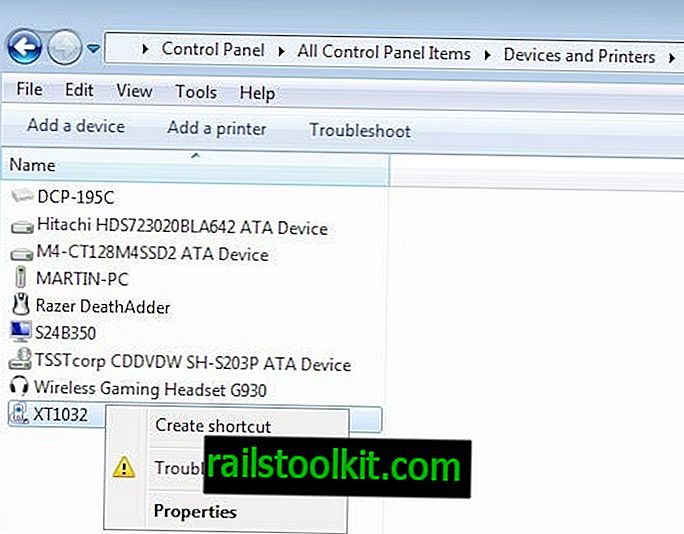
3. Windows cố gắng tìm giải pháp cho vấn đề và hiển thị nó sau đó. Trong trường hợp này, nó sẽ hiển thị một tùy chọn để cài đặt lại trình điều khiển thiết bị. Chọn áp dụng sửa chữa này từ các tùy chọn có sẵn.
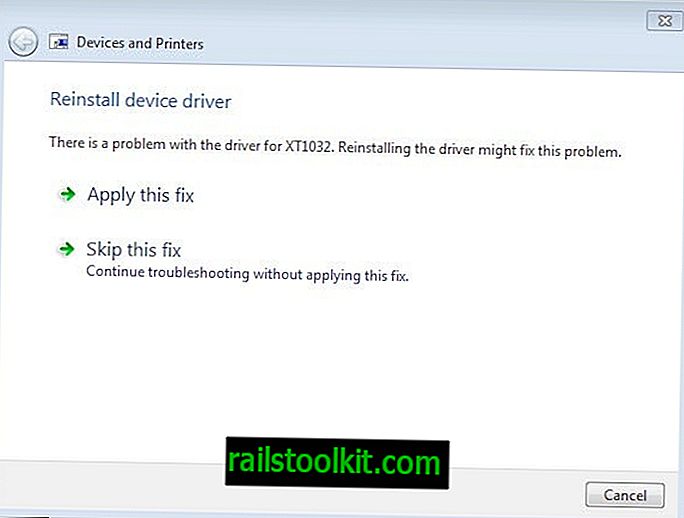
4. Trang tiếp theo là trang quan trọng. Nếu bạn chỉ cần nhấp vào tiếp theo "cho phép cài đặt bản cập nhật trình điều khiển", bạn sẽ chỉ khắc phục sự cố cho phiên hiện tại chứ không phải vĩnh viễn.
Bạn cần nhấp vào xem và thay đổi cài đặt để sửa nó một lần và mãi mãi.
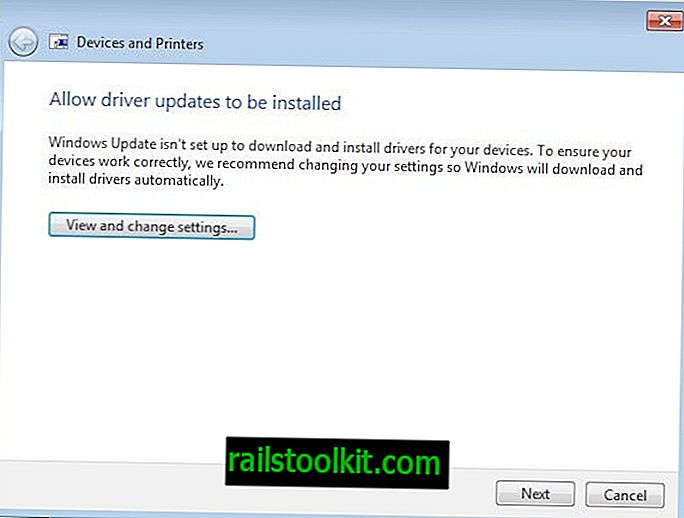
5. Trên trang tiếp theo, chuyển từ "không bao giờ cài đặt phần mềm trình điều khiển từ Windows Update" sang "Có, tự động làm điều này (được khuyến nghị)".
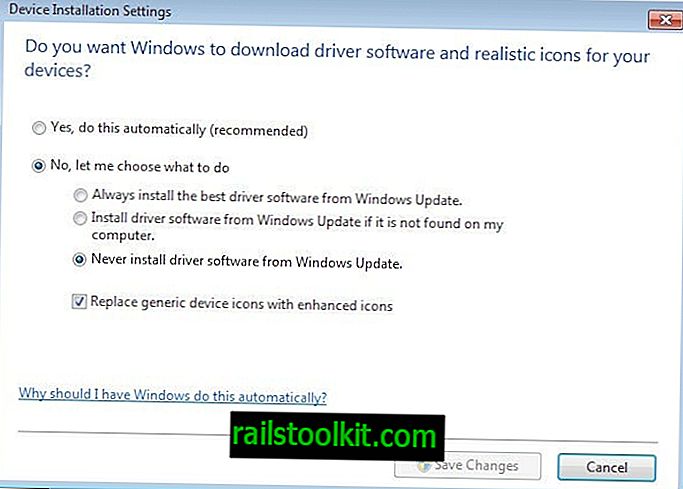
6. Lưu các thay đổi và nhấp vào tiếp theo trên trang. Windows sẽ hiển thị kết quả khắc phục sự cố. Nếu mọi thứ đều ổn, tất cả các vấn đề được hiển thị sẽ được liệt kê là cố định.
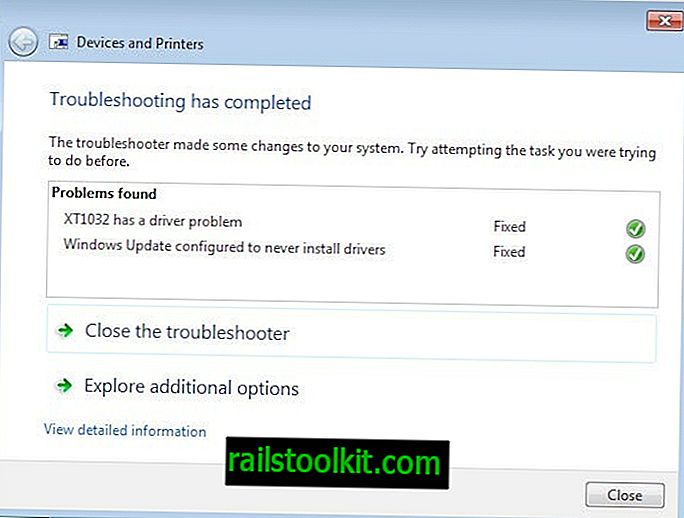
Từ kết thúc
Nếu bạn gặp phải lỗi mã lỗi 37 trong Windows khi kết nối thiết bị qua USB, trước tiên bạn có thể muốn thử tùy chọn khắc phục sự cố vì nó mang lại kết quả tốt nhất khi hoạt động.
Nếu điều đó không làm việc, hãy tải xuống và cài đặt trình điều khiển mới nhất cho thiết bị từ trang web của nhà sản xuất.














